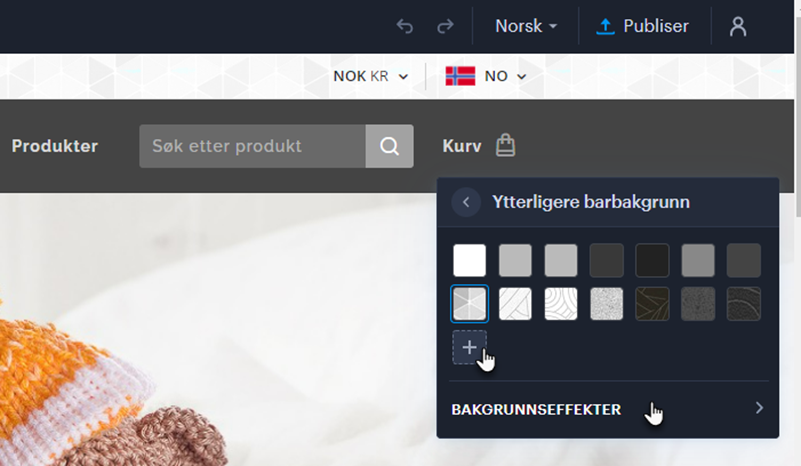I denne artikkelen lærer du hvordan du konfigurerer tilleggspanelet for valutabytte-knapp.
Vær oppmerksom på at dersom du tilbyr Klarna som betalingsmåte i nettbutikken din, er funksjonen for flere valutaer begrenset i henhold til Klarnas funksjonalitet. Les mer om hvordan flere valutaer fungerer med Klarna her.
1. I redigeringsverktøyet klikker du på tannhjulet og deretter Avanserte innstillinger.
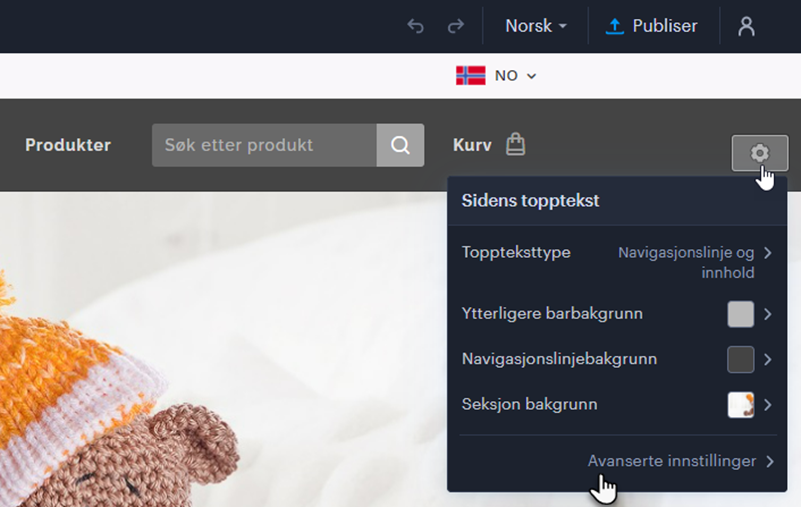
2. Klikk deretter på Ytterligere panelinnstillinger.
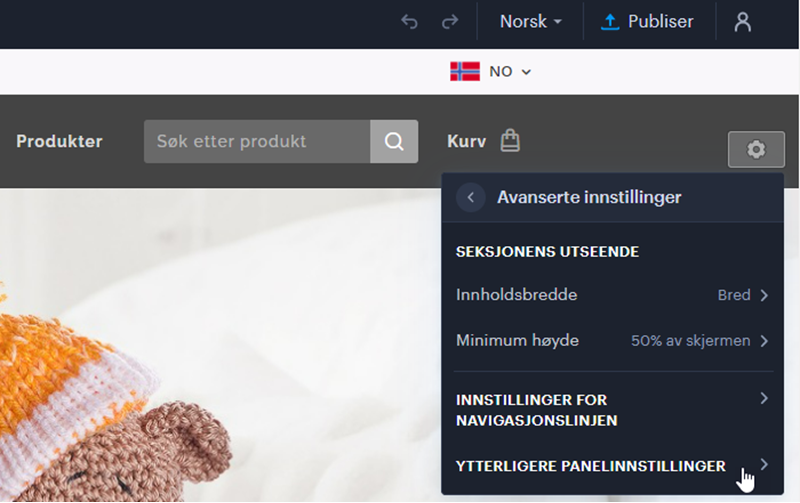
3. Her kan du slå av eller på visninger av språkversjoner, valutaer, ikoner for sosiale medier og kontaktinformasjon.
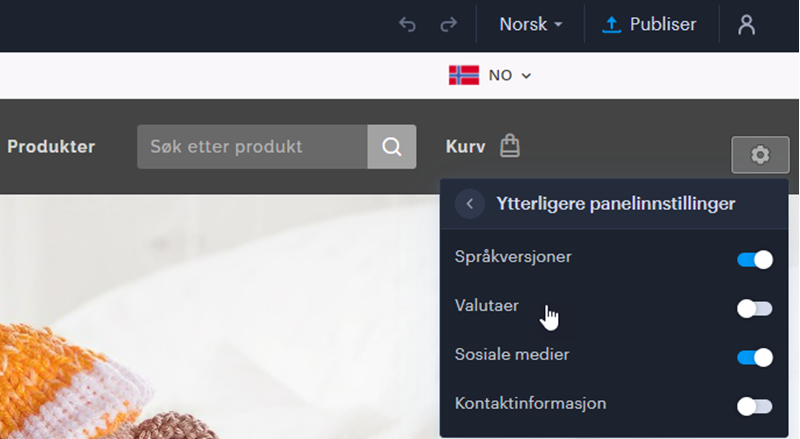
4. Valutabytte-knappen viser valutaene som du har lagt til nettbutikken din som en del av flere valutaer funksjonen. Spesifikk informasjon om flere valutaer funksjon finner du i veiledningen her.
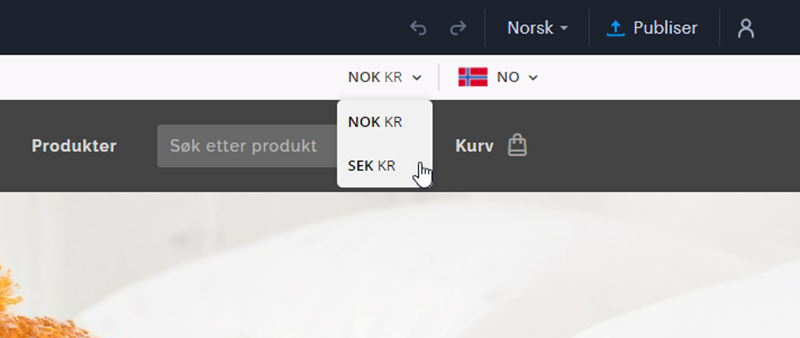
TIPS: Etter å ha slått på en seksjon kan du også angi bakgrunnen til linjen. For å endre denne må du klikke på tannhjulet og deretter på Ytterligere barbakgrunn.
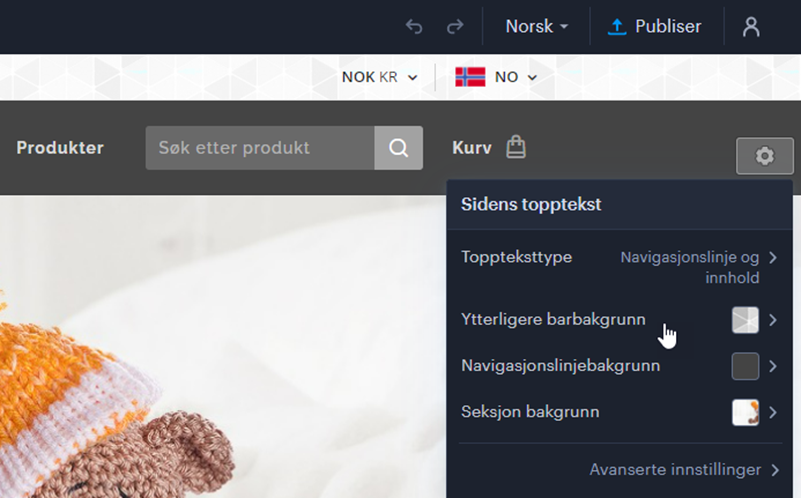
Her kan du velge en spesifikk bakgrunn eller laste opp din egen. Eventuelt kan du også bruke effekter (disse kan kun settes for en bakgrunn som ikke er ensfarget).